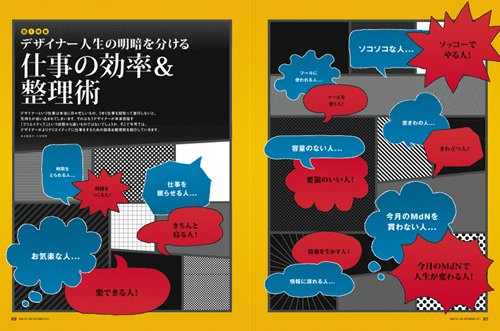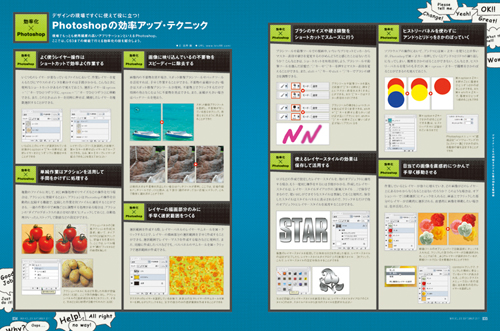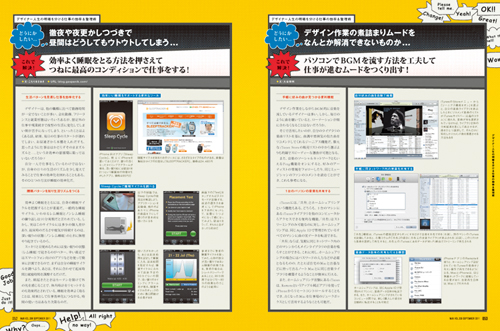デザイナーの人生の明暗を分ける
仕事の効率&整理術
デザイナーという仕事は本当に日々忙しいもの。うまく仕事を段取って進行しないと、気持ちが追い込まれてしまいます。それはもうデザイナーが本来目指す「クリエイティブ」という状態から遠いものではないでしょうか。そこで本記事では、デザイナーがよりクリエイティブに仕事をするための効率&整理術を紹介していきます。
 |
デザインの現場ですぐに使えて役に立つ! Photoshopの効率アップ・テクニック 現場でもっとも使用頻度の高いアプリケーションといえるPhotoshop。ここでは、CS3までの機能で行える効率化の技を紹介しよう。 ●文:高野 徹[lolo66] ●URL:http://www.lolo66.com/ |
>>単純作業はアクションを活用して手間をかけずに処理する
複数のファイルに対して、同じ画像処理やリサイズなどの操作を行う場合は、アクションに登録するとよい。アクションはPhotoshopの操作を自動的に記録する機能で、記録した作業を別ファイルに適用することができる。一連の作業の中で画像ごとに調整する処理がある場合は、アクションの“ダイアログボックスの表示を切り替え”にチェックしておくと、自動処理がいったんストップして数値などの設定ができる。


アクションパネルの[新規アクションを作成]を選択。続いて、ダイアログの[記録]をクリックし、登録する作業を行う。ここでは、レベル補正や“網点”フィルタなどの処理を施した


アクションパネルに先ほど作業した内容が登録された(左図)。ここで別の画像に対し、アクションパネルの[選択項目を再生]をクリック。すると、先ほどと同じ処理が自動で行われた(右図)
>>目次へ
>>よく使うレイヤー操作はショートカットで効率よく作業する
>>単純作業はアクションを活用して手間をかけずに処理する
>>ヒストリーパネルを使わずにアンドゥとリドゥをさかのぼっていく
>>目当ての画像を直感的につかんで手早く移動させる
本記事は『MdN』2011年9月号(vol.209)からの転載です。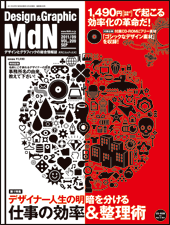
そのほかには下記のような記事が掲載されています。
(▼クリックすると画像が大きく表示されます)
特集のすべての記事は誌面でお読みになれます。
月刊『MdN』掲載記事号の情報はこちら!